Namestitev Raspbian:
V tem članku bom na svojem Raspberry Pi 3 uporabljal OS Raspbian. Temelji na Debianu. Je uradno priporočljiv operacijski sistem za naprave Raspberry Pi.
Napisal sem poseben članek o namestitvi sistema Raspbian OS na Raspberry Pi 3. To lahko preverite na https: // linuxhint.com / install_raspbian_raspberry_pi / če potrebujete kakršno koli pomoč.
Povezava z Raspberry Pi 3:
Ko imate Raspbian nameščen na Raspberry Pi 3, se lahko povežete z Raspberry Pi 3 s pomočjo SSH. Če želite to narediti, boste morali poznati naslov IP vašega Raspberry Pi 3. Naslov IP bi morali najti v spletnem skrbniškem vmesniku usmerjevalnikov.
V mojem primeru je naslov IP 192.168.2.6. Odslej ga nadomestite s svojim.
Zdaj se povežite z Raspberry Pi 3 s pomočjo SSH, kot sledi:
$ ssh pi @ 192.168.2.6
Zdaj vnesite ja in nato pritisnite

Zdaj vnesite geslo za Raspberry Pi 3 in pritisnite
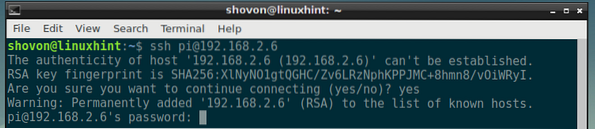
Morali bi biti prijavljeni.
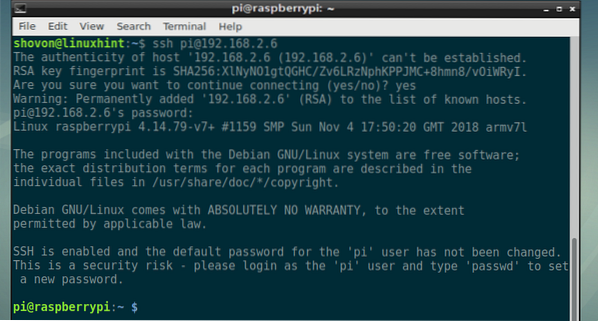
Namestitev NextCloud na Raspberry Pi 3:
Zdaj posodobite predpomnilnik repozitorija paketov APT z naslednjim ukazom:
$ sudo apt posodobitev
Predpomnilnik skladišča paketov APT je treba posodobiti.
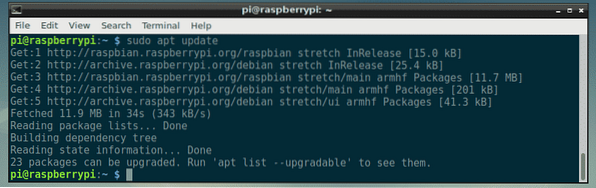
Zdaj namestite spletni strežnik Apache 2, PHP, vse potrebne knjižnice in orodja PHP z naslednjim ukazom:
$ sudo apt namestite mlocate apache2 libapache2-mod-php mariadb-client mariadb-serverwget unzip bzip2 curl php php-pogost php-curl php-gd php-mbstring php-mysql php-xml
php-zip php-intl php-apcu php-redis php-http-zahteva

Zdaj pritisnite y in nato pritisnite
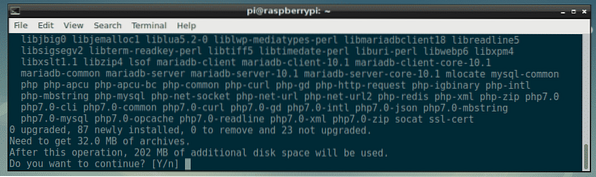
Vsi paketi se prenašajo.
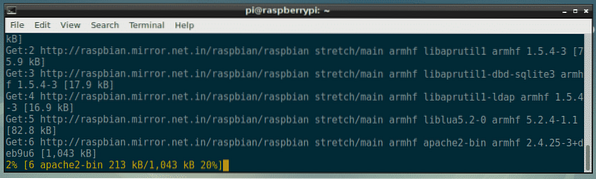
Na tej točki je treba namestiti vse potrebne pakete.
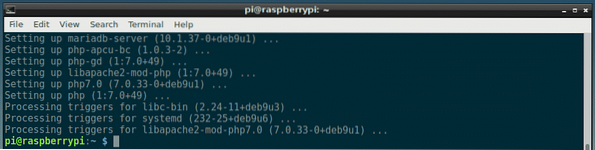
Zdaj morate ustvariti novo konfiguracijsko datoteko navideznega gostitelja Apache 2 za NextCloud.
Ustvarite lahko novo konfiguracijsko datoteko nextcloud.conf z naslednjim ukazom:
$ sudo nano / etc / apache2 / sites-available / nextcloud.conf
Zdaj vnesite naslednje vrstice in datoteko shranite s pritiskom na
ServerAdmin spletni skrbnik @ localhost
DocumentRoot / var / www / nextcloud
Vzdevek / nextcloud "/ var / www / nextcloud /"
Možnosti + Spremljaj povezave
AllowOverride All
Dav off
Zahtevaj vse odobreno
SetEnv HOME / var / www / nextcloud
SetEnv HTTP_HOME / var / www / nextcloud
Prijava v napako $ APACHE_LOG_DIR / nextcloud_error_log
CustomLog $ APACHE_LOG_DIR / nextcloud_access_log pogost
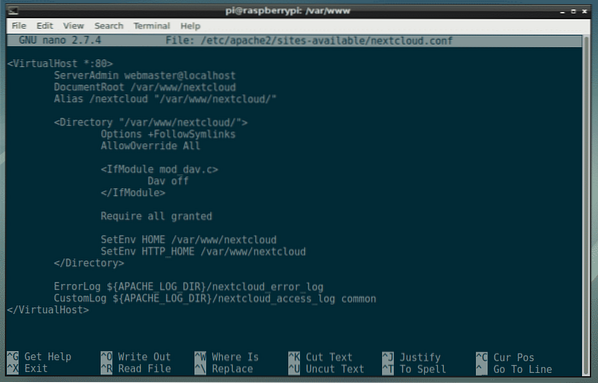
Zdaj morate ustvariti novo bazo podatkov MariaDB in uporabnika za NextCloud.
Če želite to narediti, se najprej prijavite v konzolo MariaDB z naslednjim ukazom:
$ sudo mysql -u root
Videti bi morali biti prijavljeni.
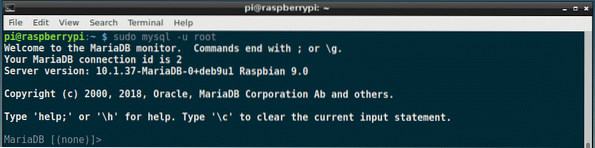
Zdaj ustvarite novo bazo podatkov MariaDB nextcloud z naslednjim ukazom:
MariaDB [(nič)]> USTVARI BAZO PODATKOV nextcloud;
Zdaj ustvarite novega uporabnika MariaDB nextcloud in z naslednjim ukazom nastavite tudi geslo za novega uporabnika:
MariaDB [(nič)]> USTVARI UPORABNIKA 'nextcloud' @ 'localhost' IDENTIFIED BY 'YOUR_PASSWORD_HERE';OPOMBA: Zamenjati YOUR_PASSWORD_HERE z geslom, ki ga želite nastaviti za uporabnika MariaDB nextcloud. Nastavil ga bom nextcloud v tem članku zaradi enostavnosti.

Zdaj dodelite vsa zahtevana dovoljenja zbirke podatkov nextcloud uporabniku MariaDB nextcloud z naslednjim ukazom:
MariaDB [(nič)]> PODELI VSE PRIVILEGIJE NA naslednjem oblaku.* TO 'nextcloud' @ 'localhost';
Zdaj zaženite naslednji ukaz, da uveljavite spremembe:
MariaDB [(nič)]> FLUSH PRIVILEGES;
Zdaj zapustite konzolo MariaDB z naslednjim ukazom:
MariaDB [(nič)]> izhod
Zdaj se pomaknite do / var / www imenik z naslednjim ukazom:
$ cd / var / www
Zdaj prenesite zip arhiv NextCloud z naslednjim ukazom:
$ sudo wget https: // download.nextcloud.com / server / javnost / nextcloud-15.0.0.zadrgo
Prenaša se zip-arhiv NextCloud.
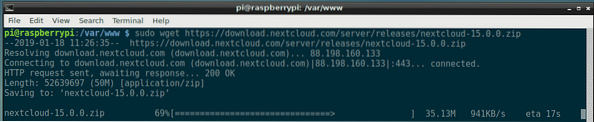
NexCloud zip arhiv je treba prenesti.
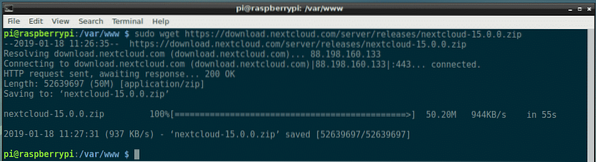
Zdaj zaženite naslednji ukaz, da razpakirate arhiv NextCloud:
$ sudo razpakirajte nextcloud-15.0.0.zadrgo
Arhiv je treba izvleči.
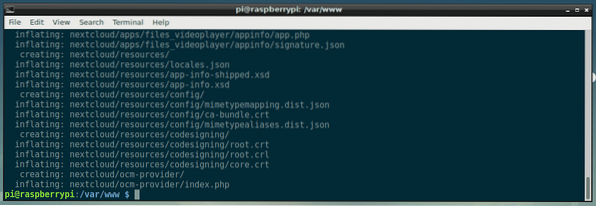
Zdaj ustvarite nov podatkovni imenik za NextCloud z naslednjim ukazom:
$ sudo mkdir nextcloud / data
Zdaj spremenite lastnika in skupino datotek in imenikov znotraj nextcloud / imenik v www-podatki z naslednjim ukazom:
$ sudo chown -R www-data: www-data nextcloud
Zdaj omogočite nextcloud.conf konfiguracija mesta z naslednjim ukazom:
$ sudo a2ensite nextcloud.conf
Zdaj onemogočite privzeto konfiguracijo spletnega mesta 000-privzeto.conf z naslednjim ukazom:
$ sudo a2dissite 000-privzeto.conf
Zdaj znova zaženite apache2 storitev z naslednjim ukazom:
$ sudo systemctl znova zaženite apache2
Zdaj pa dodaj apache2 in mariadb storitve za zagon sistema z naslednjim ukazom:
$ sudo systemctl omogoči apache2 mariadb
Namestiti je treba NextCloud.
Konfiguriranje NextCloud:
Zdaj morate v spletnem brskalniku konfigurirati NextCloud. Če želite to narediti, obiščite http: // 192.168.2.6 / nextcloud iz vašega najljubšega spletnega brskalnika. Morali bi videti naslednjo stran.
Od tu morate ustvariti skrbniški račun. Vnesite uporabniško ime in geslo za svoj novi skrbniški račun in se malo pomaknite navzdol.
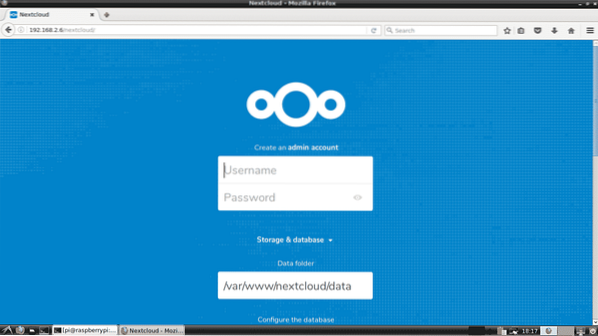
Zdaj vnesite podatke o zbirki podatkov MariaDB. Na koncu kliknite Končajte nastavitev kot je označeno na spodnjem posnetku zaslona.
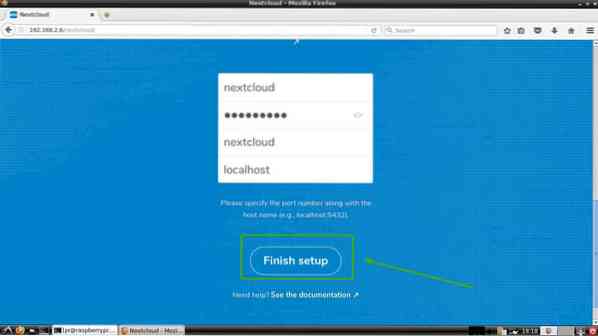
V svoj račun NextCloud bi morali biti prijavljeni kot skrbnik. Zdaj kliknite X ikono, da zaprete pojavno okno, kot je označeno na spodnjem posnetku zaslona.
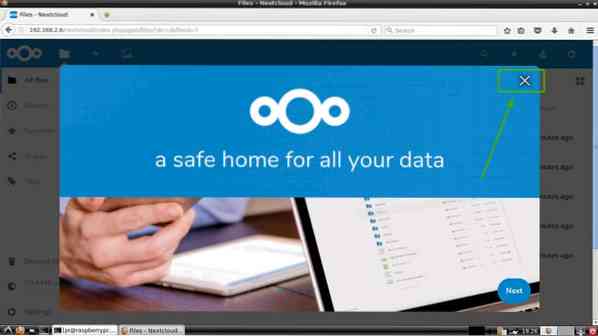
Morali bi videti nadzorno ploščo NextCloud. Od tu lahko ustvarite nove uporabnike, naložite datoteke in druga skrbniška opravila.
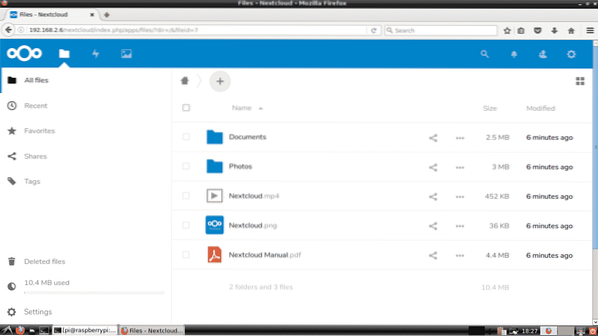
Torej, tako namestite NextCloud na Raspberry Pi 3. Hvala, ker ste prebrali ta članek.
 Phenquestions
Phenquestions


